GIFy jsou nejzábavnější animované obrázky, které by si každý přál sledovat ve formátu videa.
Převod videa na GIF je dnes procházka růžovým sadem. Jak převést gif na video však bylo nejnáročnějším úkolem nejen pro uživatele chytrých telefonů, ale také pro počítačové experty.
Pokud hledáte způsoby, jak převést GIF na video na vašem smartphonu, počítači nebo pro Instagram, toto je váš nejlepší konečný průvodce. Ukážeme vám nejrychlejší způsoby převodu GIF na video za méně než minutu pro vaše nahrávání na sociální média a nejlepší software k použití.
Naučíte se:
- Jak převést gif na video v počítači
- Jak převést gif na video v zařízení iPhone/Android
- Jak převést gif na video pro Instagram
- Jak převést gif na video photoshop
Jak převést gif na video v počítači
Pokud chcete převést gif na video na PC, budete nejprve potřebovat software pro jeho správu. Zde bereme Filmoru jako tvůrce videa, abychom vám krok za krokem ilustrovali tutoriál.
Existuje mnoho důvodů, proč většina fanoušků videa používá Filmora k převodu GIF na video. Přívětivé rozhraní, snadno použitelné efekty, přechody a filtry jsou některé z důvodů. Tématické prvky a úplná knihovna bezplatných obrázků, hudby a videí odlišuje Filmora od ostatních převodníků GIF.
Použití bezplatné verze vytváří videa s vodoznakem stejně jako ostatní konvertory GIF. Ale neomezuje vás to v používání jakékoli funkce na rozhraní. Upgrade na placený tarif vám umožní vytvářet videa bez vodoznaku. Gif můžete převést na video ve formátu MP4, WMV, 3GP, OGG nebo WEBM.
Proč doporučujeme Wondershare Filmora, je to, že online převodníky GIF nejsou spolehlivé. Musíte mít stabilní připojení k internetu a napájení. Tento software funguje perfektně s Windows i Mac. Chcete-li převést GIF na video, postupujte podle následujících kroků:
Krok 1:Stažení a instalace
Chcete-li začít, vyberte v závislosti na operačním systému níže buď Windows nebo Mac a stáhněte si jej zdarma do počítače. Dvakrát klikněte na soubor .dmg a nainstalujte tento software podle všech pokynů.
Krok 2:Klikněte na ikonu filmora a začněte nový projekt
Po otevření klikněte na „Nový projekt ” v okně programu otevřete softwarové rozhraní. Vyberte Soubor v horní nabídce a v rozevíracích možnostech vyberte „Nastavení projektu .
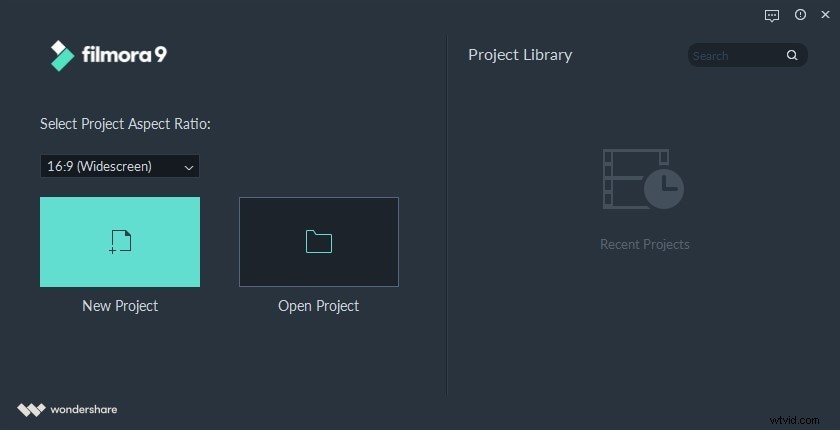
Pomocí nastavení projektu nastavte požadovaný poměr stran videa, rozlišení a snímkovou frekvenci v závislosti na platformě, na které chcete video sdílet. Po dokončení nastavení klikněte na OK pro uložení nastavení.

Krok 3:Začněte nový projekt
Nejprve si stáhněte GIF pro převod na video a uložte jej do složky dokumentů nebo na plochu. Kliknutím na časovou osu importujte svůj GIF.
Pokud se poměr stran média a rozlišení neshodují, zobrazí se výzva k nastavení projektu s požadavkem, aby odpovídalo médiu nebo zachovalo stejné nastavení. Je dobré zvolit „NEMĚNIT “, abyste zachovali své dřívější nastavení a aby vyrobené video bylo kompatibilní s formátem video souboru, který vyberete v dalším kroku.
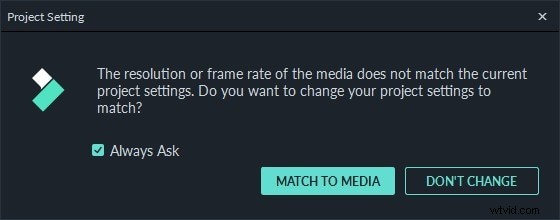
Krok 4:Exportujte za účelem převodu
Nyní klikněte na zvýrazněné „EXPORTOVAT " Nahoře. V uvedených možnostech vyberte formát souboru videa, který se bude přehrávat na vašem počítači nebo Macu. Přejmenujte soubor a vyberte, kam se má video uložit. Klepněte na Exportovat tlačítko ve spodní části sledujte, jak je převedeno za méně než tři sekundy. To je způsob, jak převést gif na video na počítači pomocí Filmora.

Krok 5:Uložte video
Po dokončení převodu GIF klepněte na Najít cíl pro uložení souboru videa.
Pokud si myslíte, že vám výukový program ve slovech stále nepomohl, postupujte podle níže uvedeného výukového videa. Je to snadné a jednoduché.
Jak převést gif na video na iPhone/Android
Nejpoužívanějším příručním zařízením pro sledování videí a animovaných obrázků zůstávají iPhony. Jen málo z těchto uživatelů však ví, jak na iPhone převést GIF na video nebo naopak.
Existuje mnoho online převodníků GIF vyvinutých pro chytré telefony iPhone. Většina těchto převodníků je zdarma k použití a nevyžadují předplatné ani vytvoření účtu. Jak převést video na GIF na iPhone je ilustrováno v mnoha článcích, my uděláme opak pomocí GifShare pro iPhone a dalších GIF konvertorů.
Jak převést GIF na video na iPhone pomocí GifShare
Krok 1:Vyhledejte GIF - Vyhledejte a nahrajte soubor GIF do softwaru Gif Share. Případně stáhněte přímo z aplikace GifShare nebo z alba fotoaparátu.
Krok 2:Úprava – Vzhledem k tomu, že soubory GIF mají nízkou kvalitu, upravte je podle potřeby pomocí filtrů, efektů a nastavení pozadí.
Krok 3:Převést – Převeďte jej s nejlepšími úrovněmi rychlosti a ořízněte na správnou velikost
Krok 4:Uložit – Ušetřete na svém iPhonu a užijte si sledování podle potřeby.
Jak převést GIF na video v systému Android
V případě, že použijeme online aplikaci pro převod GIF na video soubor MP4. Ať už používáte kteroukoli verzi Androidu, stáhněte si do prohlížeče telefonu otevřenou aplikaci Convertio.
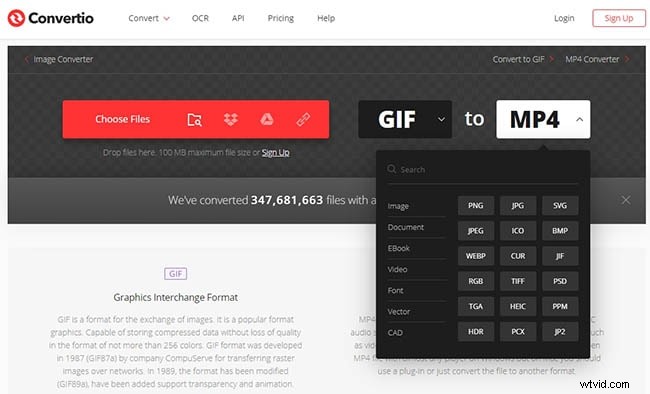
Krok 1:Vyhledejte GIF – Stáhněte si a uložte soubory GIF do telefonu Android.
Krok 2:Nastavte výstupní formát videa – Klikněte na šipku dolů na MP4 a objeví se rozbalovací nabídka. Umístěte kurzor na možnost videa, umístěte kurzor na požadovaný formát souboru a kliknutím vyberte.
Krok 3:Nahrajte GIF – Nyní klikněte na Vybrat soubory a nahrajte soubor ke konverzi.
Krok 4:Převést – Klepněte na převést tlačítko pro zahájení převodu GIF. Stáhněte a uložte video.
Chcete-li převést video na GIF, použijte video na Androidu, musíte mít video konvertory jako MP4 To GIF, ezgif a Zamzar. Jak převést video MP4 na GIF v systému Android je stejně snadné jako 1-2-3. Nahrajte jakékoli video MP4 do kterékoli z výše uvedených aplikací a zadejte svá nastavení.
Jak převést gif na video pro Instagram
Instagrammeři jsou nejaktivnějšími uživateli sociálních sítí. Důvodem je, že zdroje fotografií a videí zmizí do 24 hodin. Chcete-li, aby se sledující aktivně zapojili, musíte vědět, jak převést GIF na video pro Instagram bez vodoznaku online.
Instagram podporuje několik formátů video souborů; GIF není podporován. Chcete-li sdílet GIF na Instagramu, musíte jej převést na video MP4.
Použijeme proto bezplatnou GIPHY CAM k rychlejšímu skrytí GIF a nahrání na váš účet.
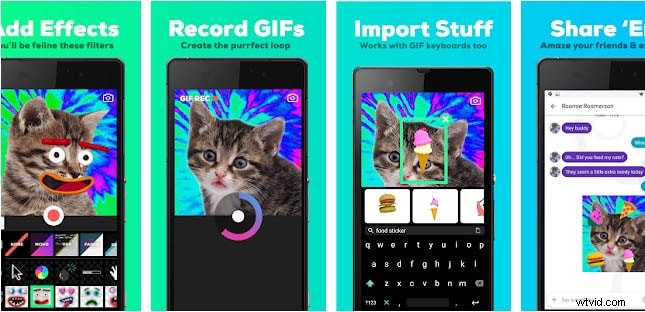
Krok 1: Nahrajte mobilní aplikaci Giphy na svůj Android a vytvořte si účet, pokud si to přejete.
Krok 2: Zadejte svůj e-mail do Giphy Glove, která se objeví, a klikněte na odeslat. Stiskněte tlačítko Instagram pod uloženým GIFem.
Krok 3: Obdržíte soubor videa ve formátu MP4 v e-mailu od Giphy.
Krok 4: Chcete-li nahrát video, stáhněte si ho z e-mailu do svého Androidu. Nyní nahrajte své video na Instagram nebo jej uložte a zveřejněte, když je to vhodné.
Jak převést gif na video pomocí Photoshopu
Adobe Photoshop je v současnosti nejpoužívanější aplikací pro převod GIF na video. Chcete-li používat Adobe Photoshop, musíte si předplatit placený tarif. Nejlevnější tarif stojí 9,99 $/měsíc, nejvyšší se prodává za 52,99 $/měsíc a nejprodávanější za 20,99 $/měsíc.
Zde jsou kroky, které je třeba dodržet při převodu GIF na video Photoshop:
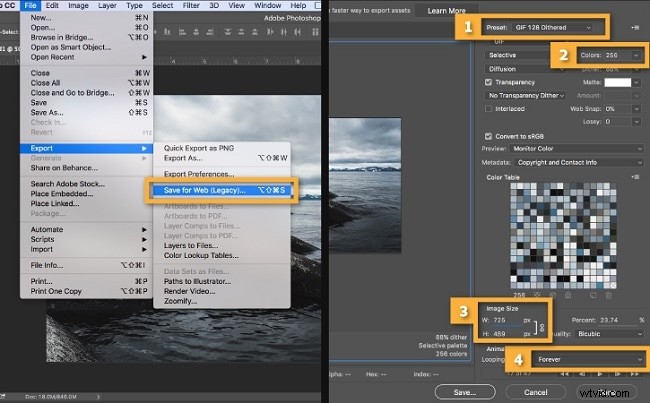
Krok 1:Popište placený tarif
Pokud plánujete začlenit videophotoshop do svého projektu poprvé, předplaťte si nejlevnější tarif. Bezplatnou stezku můžete také využít jako zdroj sebe-tréninku.
Krok 2:Stáhněte si GIF.
Vyberte Soubor a klikněte na Exportovat ke stažení vašeho GIF. Optimalizujte GIF a zmenšete velikost souboru. Do pole Render zadejte název sekvence video photoshopu.
Krok 3:Vytvořte novou složku
Chcete-li najít, kam uložit vytvořený soubor, klepněte na Vybrat složku a vytvořte složku pro import vytvořeného souboru do počítače nebo iPadu.
Krok 4:Vyberte Formát souboru
Adobe Photoshop podporuje formáty exportu videa MP4, MOV a DPX. Vyberte Pořadí obrázků ve Photoshopu z nabídky az vyskakovací nabídky vyberte formát videa. Nastavte časovou osu v režimu animace snímků.
Krok 5: Klikněte na OK převést nahrané optimalizované GIFy na video Photoshop.
Přečtěte si více k získání : Nejlepší tvůrci textu GIF pro jednoduché vytváření skvělého textu>>
Závěr
GIFy jsou velmi běžné a velmi používané na webových stránkách k vyvolání emocí, představení nového tématu a udržení čtenářů. Navzdory mnoha online konvertorům GIF na video lze pouze omezený počet integrovat se sociálními platformami, jako je Instagram.
S tímto průvodcem pro vás, jak převést gif na video, již nebude problém, pokud použijete správné nástroje. Většina konvertorů GIF pro iPhone také hladce funguje se smartphony Android. Chcete-li sdílet obrázky GIF jako video na svém Instagramu, která aplikace nejlépe funguje s vaším iPadem, iPhonem nebo Androidem? Sdílejte aplikaci nebo komentujte na našich platformách sociálních médií.
